قائمة منسدلة تقبل البحث
في وقت ما قد تجد نفسك تستهلك الكثير من الوقت في انجاز عملية ادخال البيانات في برنامج excel من خلال القائمة المنسدلة وذلك لان هناك الكثير من البيانات وتحتاج في كل مرة تقوم بإدخال عنصر بالبحث اليدوي عنه ، لذلك فإن قائمة منسدلة تقبل البحث ستوفر عليك كل هذا الوقت والمجهود وذلك من خلال قابليتها للبحث داخل القائمة المنسدلة وإظهار فقط النتائج التي تحتوي على الكلمة او الحروف التي قُمت بكتابتها حيث اننا سوف تُمكننا حتى من البحث بمجرد كتابة اول حرف من خلال القائمة المنسدلة ، لذلك سوف نتعرف اليوم عن طريقة عمل قائمة منسدلة تقبل البحث بسهولة وبالصور .
خطوات عمل قائمة منسدلة تقبل البحث
مثلاً اذا كان لدينا نموذج فاتورة مبيعات وهذا النموذج يقوم بجلب أسماء الأصناف من شيت اخر ونريد تطبيق قائمة منسدلة قابلة للبحث لكي يكون من السهل إيجاد الصنف
1- عمل قائمة منسدلة عادية
نقوم بعمل قائمة منسدلة عادية بالطريقة المعتادة من خلال الاتي :
تحديد الخلايا التي تريد ان تظهر بها القائمة المنسدلة
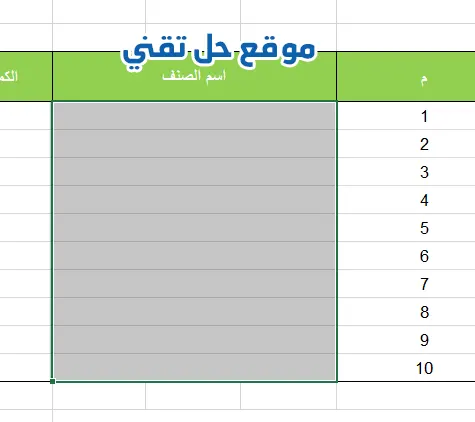
ومن تبويب Data بيانات اختر Data validation التحقق من صحة البيانات

ومن النافذة التي ظهرت لك اختر من Allow او السماح اختر list قائمة ثم اضغط على المربع المُشار إليه في الصورة التالية وقم بتحديد نطاق الخلايا الخاص بالقائمة المنسدلة يدوياً ثم اضغط OK

لتظهر لك القائمة المنسدلة العادية بهذا الشكل
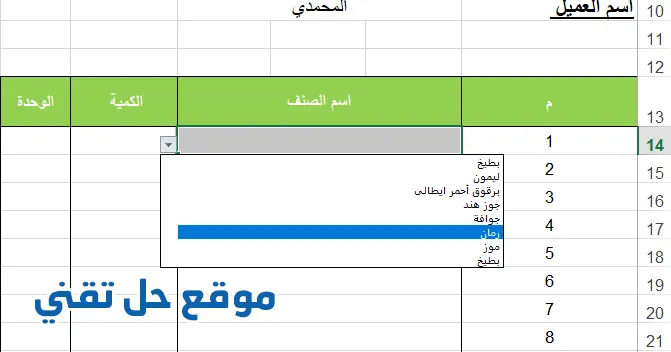
2- اظهار تبويب developer المطور
نقوم بإظهار تبويب developer المطور اذا لم يكن ظاهراً عندك من خلال الضغط كليك يمين Right click علي أي جزء فارغ في شريط الخيارات واختر customize the Ribbon تخصيص الشريط

ونقوم بوضع علامة الصح امام developer المطور ثم الضغط على Ok

3- كود قائمة منسدلة تقبل البحث في Excel
نقوم بوضع كود معين لكي نقوم بعمل القائمة المنسدلة القابلة للبحث وذلك من خلال الخطوات الاتية :
نقوم بالضغط على كليك يمين Right click على اسم الشيت بالاسفل واختر view code او عرض التعليمات البرمجية
ثم نقوم بنسخ الكود الموجود في الرابط التالي Copy ولصقة paste في النافذة البيضاء التي ظهرت لك
ثم تقوم بالضغط على Alt +Q او اختيار من قائمة File اختيار Close to Return to Microsoft Excel
ملحوظة هامة : بعد اجراء هذه الخطوة لا تضغط في علي أي خلية حتى لا يظهر لك خطأ
4- عمل قائمة منسدلة تقبل البحث
بعد التأكد من القيام بالخطوات السابقة فقد اقتربنا من الانتهاء من خطوات عمل قائمة منسدلة تقبل البحث ..
انتقل الي خيار insert ادراج الموجودة في تبويب developer المطور ثم اضغط على الأيقونة المشار عليها في الصورة التالية وهي combo box او ” مربع تحرير وسرد “ باللغة العربية
قم بعمل شكل مستطيل من خلال الماوس لرسم المستطيل ليظهر لك بالشكل التالي
الانتقال الي properties خصائص في تبويب المطور
وتغيير name الي DropListTemp ولا تقلق عزيزي فهذه الكلمة مكتوبة داخل الكود فيمكنك اخذها نسخ copy ولصقها paste

وتغيير Text align إلي Center
ثم الخروج من هذه النافذة من خلال علامة ال X
ثم اضغط عل design mode وضع التصميم لإلغاء هذا الوضع
اضغط على أي خلية في الشيت ثم الضغط على عمود القائمة المنسدلة سنلاحظ انه تم عمل قائمة منسدلة تقبل البحث بنجاح .
حفظ ملف Excel يحتوي على قائمة منسدلة قابلة للبحث
يجب حفظ الملف بصيغة Excel Macro-Enabled Workbook لأنه يحتوي على كود فيجوال بيسيك
1- من قائمة File ملف اختر save as حفظ باسم
2- اختر مكان الحفظ Computer ثم Browse استعراض
3- قم بتحديد مكان الحفظ ثم من قائمة Save as type حفظ كنوع اختر Excel Macro-Enabled Workbook
ملحوظة : عند فتح الملف مرة آخري قد تظهر رسالة صفراء تشير لك ان تقوم بتفعيل التعديل على المحتوي قم بالضغط على تفعيل
مواضيع قد تُهمك :

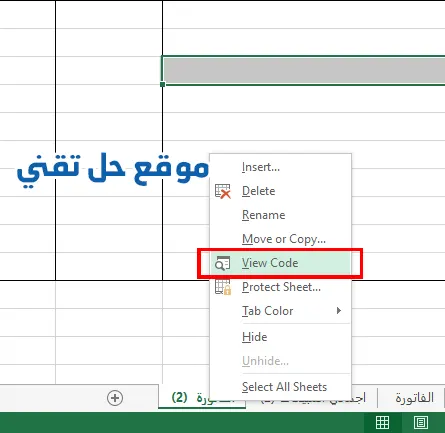









Leave a Reply